I dati delle aziende, dei professionisti, degli utenti privati sono costantemente a rischio. Problemi hardware e minacce informatiche possono mettere a repentaglio la sicurezza delle informazioni causando problemi e provocando la perdita di informazioni personali e riservate.
I ransomware, categoria di malware che – una volta in esecuzione su un sistema – prende in ostaggio i dati memorizzati sulla macchina e, spesso, su tutte le cartelle condivise in rete locale, sono un pericolo che purtroppo resta concreto e attuale.
Il sito No More Ransom raccoglie oggi gli strumenti per decodificare i dati cifrati da oltre 140 famiglie di ransomware e in passato ha aiutato gratuitamente migliaia di privati e realtà d’impresa in tutto il mondo a recuperare i loro dati dispensando le vittime delle aggressioni dal pagamento di riscatti onerosi.
Non sempre, però, è disponibile un componente per la decodifica dei file crittografati in seguito a un attacco ransomware: come abbiamo spiegato nell’articolo Ransomware: cos’è, come proteggersi e recuperare i file cifrati, alcuni ransomware usano algoritmi crittografici avanzati con chiavi che non possono essere fattorizzate, neppure con sforzi computazionali particolarmente impegnativi. In questi casi i dati sono perduti per sempre, a meno di non voler pagare la somma richiesta dai criminali informatici.
Per evitare di trovarsi in difficoltà in caso di gravi incidenti che coinvolgano l’intera infrastruttura aziendale e possano avere come conseguenza la perdita di dati essenziali per il business, un’ottima soluzione consiste nell’utilizzo di un server NAS che supporti il meccanismo di versioning: i backup contengono “la storia” del contenuto di ciascun file e di ogni cartella. In questo modo, ad esempio, nel caso di un’infezione da ransomware, sarà facilissimo ripristinare i propri dati in chiaro senza versare alcun riscatto ai criminali informatici.
Synology DS720+ è un server NAS ad alte prestazioni che permette di proteggere i dati di aziende, studi professionali, utenti privati.

A tutti coloro che acquistano i NAS, Synology offre gratuitamente la soluzione Active Backup for Business che permette non soltanto di creare il backup del contenuto di singoli file e cartelle condivisi in LAN ma anche di creare periodicamente un’immagine del contenuto di PC, workstation, server e macchine virtuali.
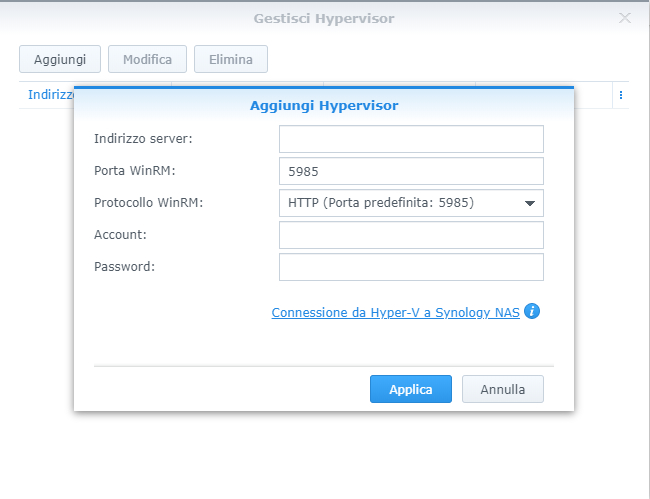
Per gestire automaticamente i backup del contenuto delle macchine virtuali VMware vSphere e Microsoft Hyper-V, basterà indicarne l’indirizzo IP nell’interfaccia di Active Backup for Business (nel caso di Hyper-V si deve specificare anche la porta WinRM e le credenziali dell’account); sugli altri sistemi sarà sufficiente installare il software agent di Synology.
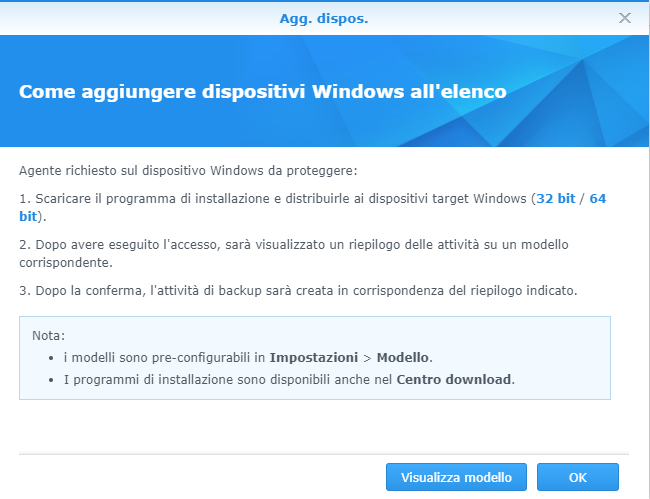
NAS Synology DS720+: le principali caratteristiche
Il server NAS Synology DS720+ è un dispositivo ad alte prestazioni perché, oltre ad accogliere nei due vani che mette a disposizione unità da 3,5 e 2,5 pollici, integra anche due slot M.2 che consentono di collegare due SSD utili a migliorare significativamente le prestazioni. Le performance I/O migliorano fino a 20 volte usando il sistema Synology SSD Cache e consentono di ridurre il carico di lavoro sulle unità principali installate nei vani frontali.
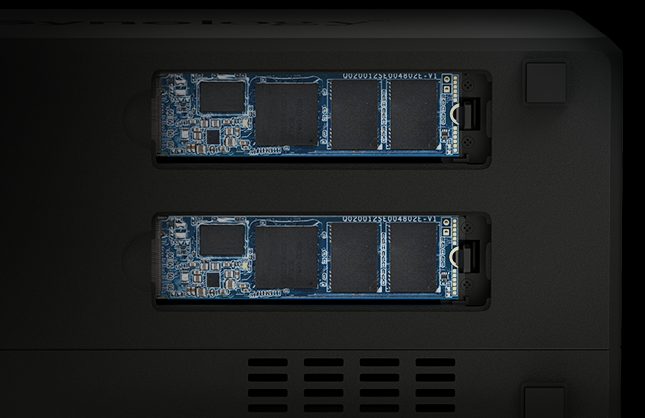
La soluzione scelta da Synology si rivela particolarmente efficace perché un NAS come il DS720+ è un dispositivo “smart” che non si limita a gestire lo storage dei dati e ad assolvere tutte le necessità in fatto di backup ma si può trasformare in un server capace di venire incontro alle esigenze legate allo smart working.
Sul NAS si può installare un ampio ventaglio di applicazioni per allestire in modo semplice e veloce un’infrastruttura di rete integrata con gli strumenti per collaborare, archiviare i file e trasferirli in totale sicurezza. Si possono così ridurre i costi e arrivare quasi ad azzerare gli sforzi per l’implementazione di ciascuna soluzione.
Il NAS Synology DS720+, oltre ad essere configurabile come strumento per il backup in locale, può gestire i dati con uno schema multi-site (ad esempio per gestire gli archivi in modo centralizzato tra più sedi di una stessa azienda) e sul cloud.
Può però essere utilizzato anche come un versatile media center, come DVR per la gestione di decine di telecamere IP di produttori differenti, per applicare la transcodifica video 4K, per allestire sistemi di private cloud, per semplificare attività di collaborazione in team e per la gestione di vasti archivi fotografici.
Il NAS Synology semplifica anche la configurazione e l’esecuzione di macchine virtuali che grazie a Virtual Machine Manager diventano utilizzabili da browser web: Macchine virtuali su un NAS con Synology VMM.
Il sistema operativo Synology DiskStation Manager (DSM) e il ricco Centro pacchetti consentono di installare sul NAS ogni genere di applicazione: da quelle spiccatamente business fino alle soluzioni di utilizzo più comune.
Il bello di un prodotto come il DS720+ e dei NAS Synology in generale è che si tratta di dispositivi che, usando una comoda interfaccia web, possono essere configurati per gestire contemporaneamente una vasta schiera di funzionalità.
Nel caso del DS720+, l’utilizzo di un nuovo processore quad-core (fino a 2,7 GHz di frequenza operativa) e del sistema Synology SSD Cache citato in apertura consente di velocizzare drasticamente il funzionamento delle applicazioni PHP che integrano funzionalità server installate sul NAS.
Il NAS integra due porte RJ-45 1 GbE che possono essere configurate tramite pannello di amministrazione in modo da gestire link aggregation e failover.
Come configurare il NAS Synology DS720+ per usare Active Backup for Business
Dopo aver collegato il NAS alla rete locale connettendolo al router o allo switch mediante cavo LAN, sarà possibile utilizzare l’URL find.quickconnect.to per stabilire l’indirizzo IP privato assegnato dal server DHCP.
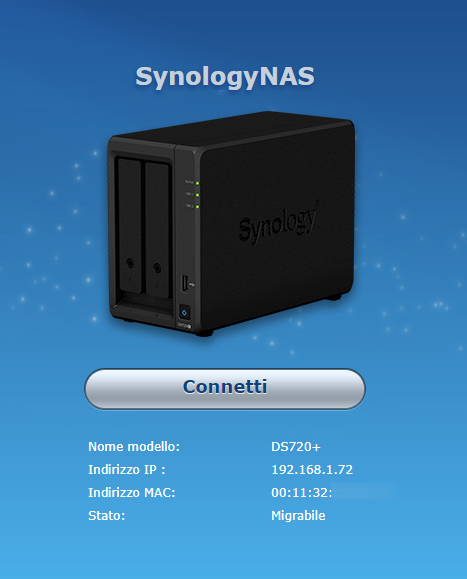
Digitando l’IP del NAS nella barra degli indirizzi del browser, si potrà accedere alla sua interfaccia e iniziare a configurarlo. Nel nostro caso abbiamo inserito nei vani frontali due hard disk Seagate Ironwolf Pro, ideali per l’installazione nei server NAS, quindi creato lo storage pool.
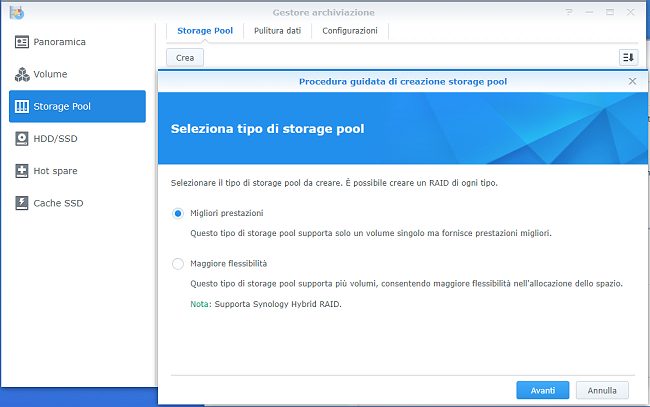
I passaggi seguenti consistono nel decidere lo schema RAID da usare (RAID 1 è il classico che effettua il mirroring dei dati sui due hard disk inseriti scongiurando perdite di dati ad esempio in seguito al danneggiamento di un’unità: Evitare perdite di dati: come configurare RAID).
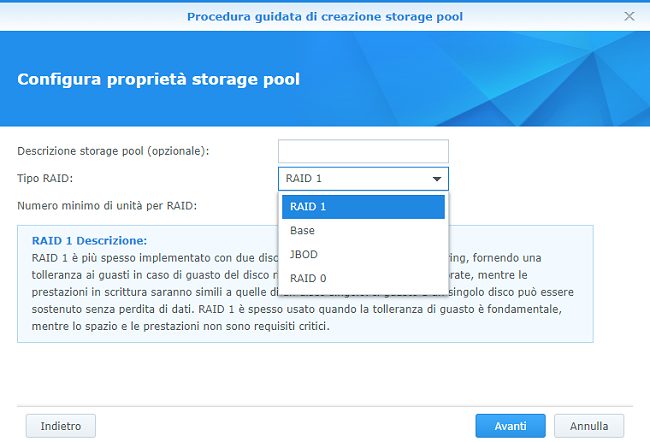
Successivamente si dovrà creare uno o più volumi e decidere il file system da utilizzare: BTRFS (supporta funzioni avanzate quali le istantanee e la replica delle cartelle condivise, l’impostazione di “quote” per le cartelle condivise ovvero il quantitativo massimo che ciascun utente può occupare, protezione avanzata dell’integrità dei dati e altro ancora) oppure EXT4, ampiamente utilizzato sui sistemi Linux.
Dopo aver installato Active Backup for Business dal Centro pacchetti di Synology, si avrà a disposizione un pannello di gestione per configurare il backup automatico del contenuto di PC, server fisici, file server e macchine virtuali.
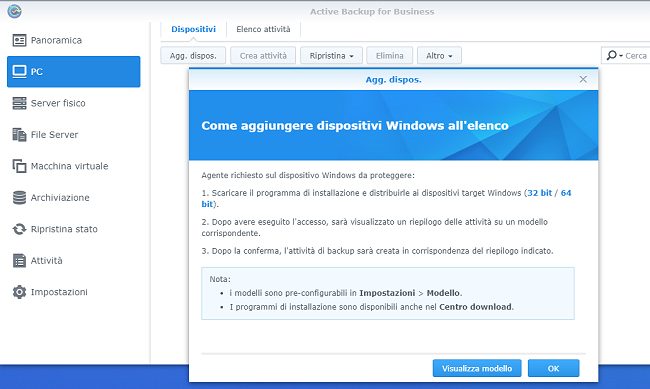
Grazie al sistema Changed Block Tracking (CBT), Active Backup for Business analizza le modifiche applicate ai file oggetto di backup e provvede a copiare soltanto i blocchi di dati modificati. In questo modo, dopo la creazione di un backup iniziale, la creazione degli archivi viene drasticamente velocizzata ed effettuata quasi in tempo reale.
Utilizzando un meccanismo di deduplicazione globale, negli archivi di backup salvati sul NAS vengono memorizzati solamente dati unici evitando inutili ridondanze.
Cliccando su Impostazioni, è possibile modificare il modello usato da Active Backup for Business per la gestione degli archivi. Si può scegliere se effettuare un backup completo del contenuto del dispositivo o limitarsi, ad esempio, alla sola unità contenente il sistema operativo (così da richiederne il ripristino rapido in caso di necessità, soprattutto per porre in essere attività di disaster recovery).
Con un clic su Programmazione, si può scegliere quando i backup devono essere creati e aggiornati (si può impostare una pianificazione sulla base di data e ora oppure definendo una certa periodicità).
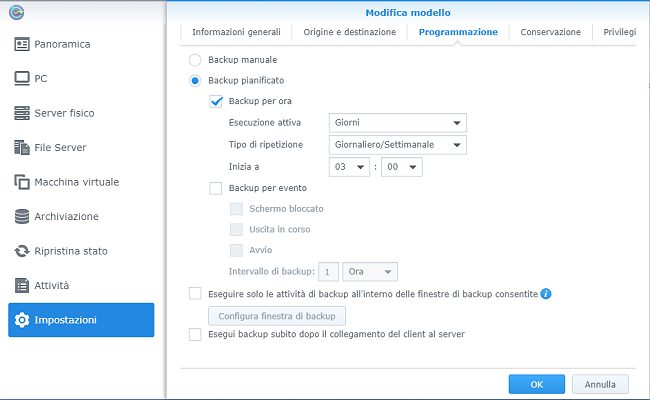
Facendo riferimento alla scheda Conservazione, si può invece definire i criteri di versioning ovvero stabilire quali versioni dei file oggetto di backup devono essere o meno conservate sul NAS.
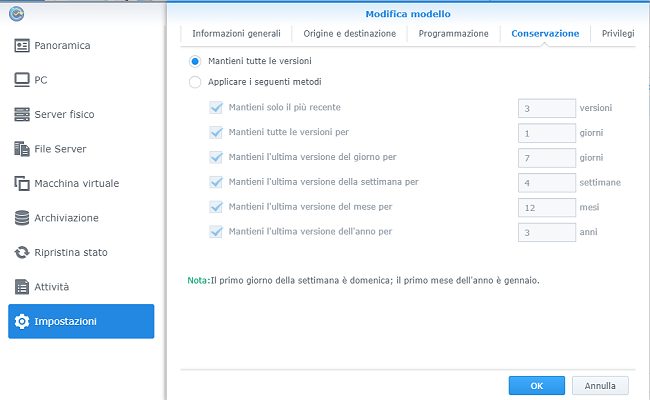
Per impostazione predefinita, il NAS creerà una cartella condivisa, accessibile in rete locale solo da parte degli utenti dotati dei privilegi amministrativi, chiamata ActiveBackupforBusiness: in qualunque momento si potrà aprirla per verificare i file di backup creati.
Ulteriori informazioni su Active Backup for Business sono pubblicate nel nostro articolo Cos’è e come funziona Synology Active Backup for Business.
Usando il componente Snapshot Replication, anch’esso scaricabile e installabile dal Centro Pacchetti, possono replicare le immagini su altri dispositivi di memorizzazione (ad esempio su NAS installati fuori dalla struttura aziendale). In questo modo, sarà possibile effettuare il ripristino offsite di tutti i dati in caso di guasti particolarmente estesi.
Per maggiori informazioni sul NAS Synology DS720+ è possibile fare riferimento a questa pagina all’interno della quale sono pubblicate anche tutte le specifiche del dispositivo.
/https://www.ilsoftware.it/app/uploads/2023/05/img_21580.jpg)
/https://www.ilsoftware.it/app/uploads/2025/03/ripristino-windows-11-quick-machine-recovery.jpg)
/https://www.ilsoftware.it/app/uploads/2025/03/veeam-errore-ripristino-backup-windows-11-24h2.jpg)
/https://www.ilsoftware.it/app/uploads/2025/01/cubbit-esempio-virtuoso-asl-cn1-cuneo.jpg)
/https://www.ilsoftware.it/app/uploads/2024/12/beeprotect-backup-3-2-1-cloud-synology-2.jpg)